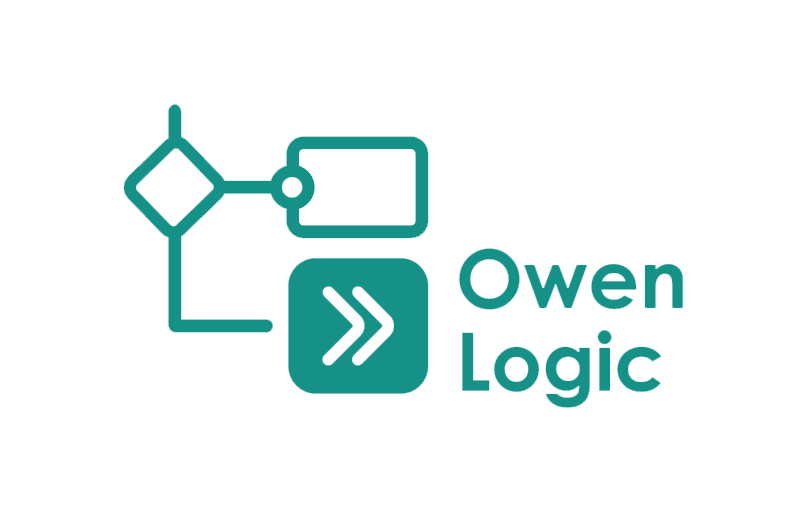 Программируемое реле ПР200 имеет встроенный ЖК-дисплей (с видимой областью 2 строки по 16 символов), шесть функциональных кнопок и два индикатора. Дисплей поддерживает отображение латинских и кириллических символов (кодировка Windows-1251) и используется:
Программируемое реле ПР200 имеет встроенный ЖК-дисплей (с видимой областью 2 строки по 16 символов), шесть функциональных кнопок и два индикатора. Дисплей поддерживает отображение латинских и кириллических символов (кодировка Windows-1251) и используется:
- при работе с системным меню для просмотра параметров прибора (модификация, версия прошивки, состояние входов/выходов) и его настройки (интерфейсы связи, параметры входов, системное время);
- для работы с пользовательскими экранами (отображение и изменение переменных программы);
- для отображения отладочных сообщений (ошибка загрузки проекта, остановка программы пользователя).
Функциональные кнопки ПР200 служат для установки значений переменных, возможности прокрутки экранов (размер экрана не ограничен Рис. 1. Настройка экрана ПР200 в OWEN Logic Рис. 2. Настройка переходов между экранами в среде OWEN Logic видимой областью) и перехода между экранами.
С помощью двух индикаторов (зеленого и красного) реализуется дополнительная сигнализация. Настройки экрана (подсветка, яркость, контраст) задаются в системном меню ПР200 или в среде OWEN Logic (рис. 1).
Среда OWEN Logic позволяет не только разрабатывать алгоритмы управления, но и создавать эргономичный интерфейс визуализации.
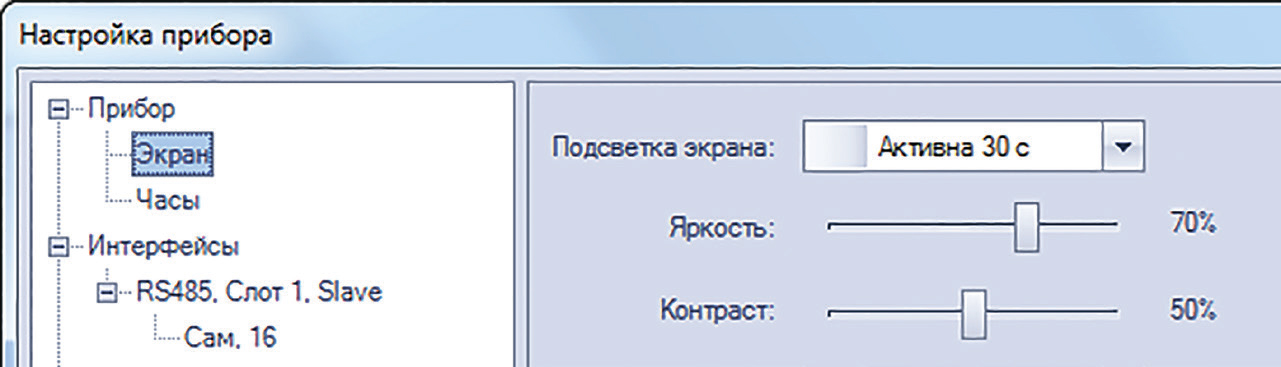
Визуализация в среде OWEN Logic
Компонент Менеджер экранов позволяет создавать экраны визуализации и настраивать переходы между ними. Количество экранов в проекте в явном виде не ограничено, как и число строк/элементов на экране. Для настройки перехода на другие экраны в меню Параметры выбирается вкладка Переход к экрану и создается новый переход (рис. 2).
В текущей версии OWEN Logic доступен переход только на экран, выбранный при программировании. В следующих версиях запланирована поддержка переключения экранов с помощью целочисленной системной переменной.
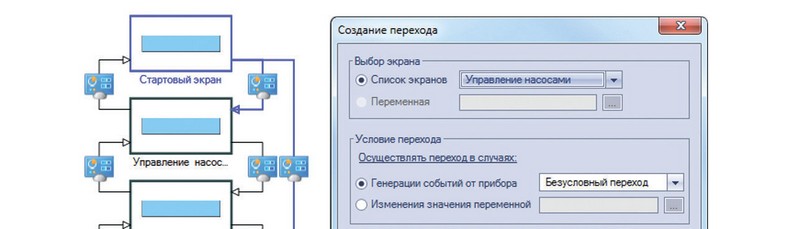
Переход между экранами в проекте пользователя может осуществляться двумя способами. Первый – с помощью функциональных кнопок (нажатия/отпускания/удержания в течение 3 сек или нажатии комбинации кнопок). Обращаем внимание, что при обработке функционала кнопок приоритет передается командам переключения экранов, т.е. при использовании кнопок ВВЕРХ и ВНИЗ пропадает возможность пролистывания экранов. Второй способ перехода – по переднему фронту булевской переменной, которая автоматически принимает значение FALSE (логический «0») после перехода на заданный экран. Эту переменную необходимо изменять импульсом (например, с помощью функционального блока RTRIG), иначе может произойти «залипание» на одном из экранов.
Переход на один и тот же экран может осуществляться по разным условиям. Например, переход на экран тревог происходит автоматически при переключении в TRUE (логическая «1») любого бита тревог.
Редактор экранов используется для добавления и настройки графических элементов. Он открывается двойным кликом в Менеджере экранов. По умолчанию экран содержит две строки. Их число можно увеличить с помощью пиктограмм контекстного меню. Каждое нажатие кнопки ВВЕРХ/ВНИЗ смещает экран на одну строку.
В правой части редактора экранов расположена панель элементов управления. Для добавления элемента на экран нужно выделить его на панели и, зажав левую кнопку мыши, перетащить на экран (drag&drop). Перемещение и изменение размеров элементов также осуществляется с помощью левой кнопки мыши.
В среде OWEN Logic доступно 5 графических элементов:
- Метка – для отображения статического текста;
- Ввод/вывод Boolean – для отображения и изменения переменных типа Boolean;
- Ввод/вывод Int/Float – для отображения и изменения переменных типов Int и Float;
- Динамический текст и ComboBox – для отображения текстов, соответствующих значениям заданной целочисленной переменной; ComboBox позволяет также изменять эти значения путем выбора соответствующего текста.
Парольный доступ к экранам
В большинстве случаев доступ к средствам управления предоставляется ограниченному числу лиц, имеющих соответствующее разрешение. Для предотвращения несанкционированного доступа создается пароль для входа в систему. Далее рассматривается пример решения данной задачи для ПР200.
Создается проект с тремя экранами:
- стартовый экран, на котором пользователь вводит пароль;
- экран, отображаемый при вводе неверного пароля;
- экран мониторинга и управления процессом.
Переход с экрана Ввод пароля на экраны Мониторинг и Неверный пароль происходит автоматически с помощью логических переменных xCorrectPass и xIncorrectPass (рис. 3). Для этого используется макрос Password, доступный в онлайн-базе макросов (рис. 4).
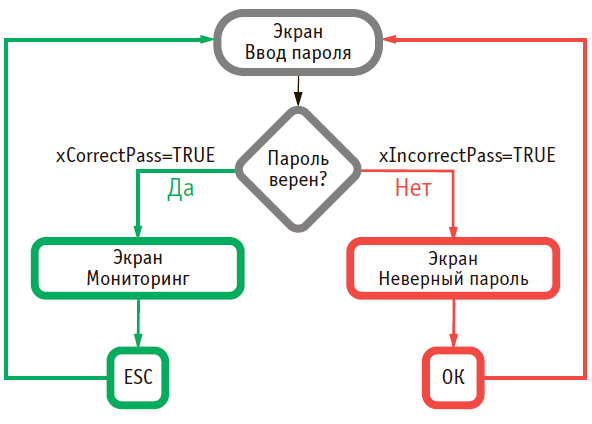
в среде OWEN Logic
Макрос работает следующим образом: если введенный пароль (iInputPass) верен, то переменная xCorrectPass принимает значение TRUE, происходит переход на экран Верный пароль и сброс введенного значения. Пользователь может вернуться на начальный экран с помощью кнопки ESC. Если пароль введен неверно, значение TRUE присваивается переменной xIncorrectPass и осуществляется переход на экран Неверный пароль с соответствующим информационным сообщением. При нажатии на кнопку ОК происходит переход на стартовый экран Ввод пароля.
В данном примере пароль является константой, но может быть представлен в виде переменной с возможностью изменения на экране. Проект может содержать несколько макросов Password для нескольких групп пользователей с разными правами. Например, оператору будут доступны только экраны мониторинга параметров, а у наладчика будет доступ к экранам изменения настроек регуляторов.
Среда программирования OWEN Logic позволяет создавать удобный человеко-машинный интерфейс для контроля и управления технологическим процессом. На момент выхода номера данный функционал OWEN Logic доступен только для программируемых реле ПР200. В ближайшее время планируется выпуск панели ИП120 с поддержкой визуализации.
Среда OWEN Logic находится в непрерывном развитии, и в следующих версиях запланировано расширение функционала визуализации:
- экспорт/импорт экранов между проектами;
- переключение экранов с помощью целочисленной системной переменной;
- отображение экранов в режиме симуляции; » управление яркостью из программы пользователя.
Свои предложения по совершенствованию среды можно оставить на форуме ОВЕН в разделе Среда программирования OWEN Logic или прислать на адрес: support@owen.ru


